iPhone12怎么不显示通知预览?不少苹果手机用户不知道怎么回事,下面小编来教大家怎么去设置在有消息通知时不在手机界面中显示预览的方法,只需几个步骤就能让你轻松学会哦!
iPhone12怎么不显示通知预览 iPhone12设置显示消息通知的方法

1、点击“设置”图标。
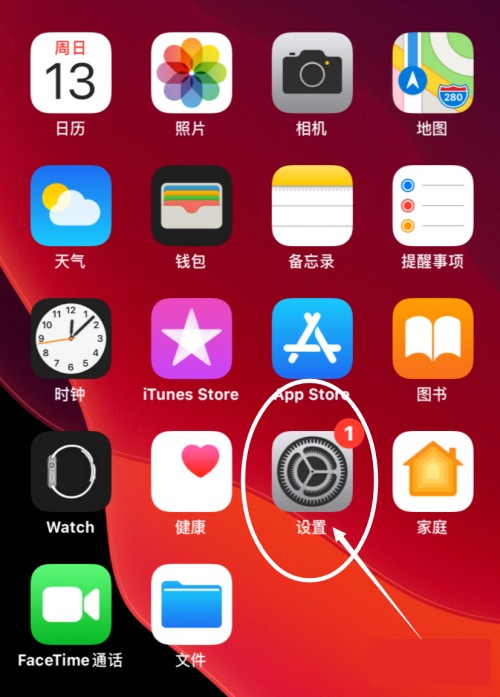
2、点击“通知”选项。
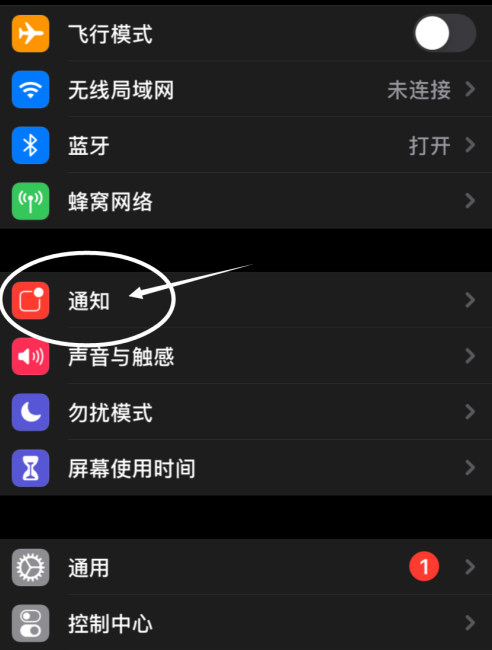
3、点击“显示预览”按钮。
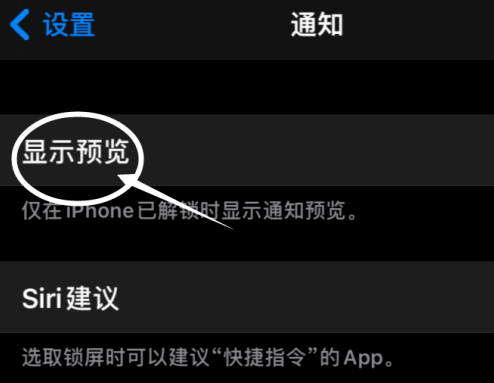
4、勾选“解锁时”。
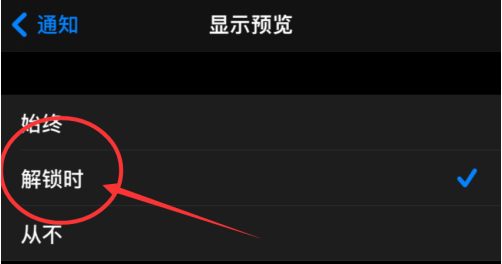
5、此时iPhone在没有解锁时,通知中心将不显示具体通知内容。
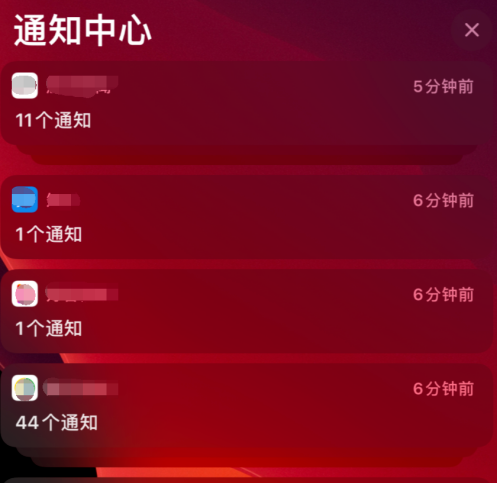
看完本篇教程,相信大家一定都学会了呢。
|
iPhone12 |
|
|
怎样购买紫色 |
开启声音识别 |
|
怎么截长图 |
小圆点设置 |






















